Harbor介绍
前面在部署项目时,我们主要采用Jenkins推送jar包到指定服务器,再通过脚本命令让目标服务器对当前jar进行部署,这种方式在项目较多时,每个目标服务器都需要将jar包制作成自定义镜像再通过docker进行启动,重复操作比较多,会降低项目部署时间。
我们可以通过Harbor作为私有的Docker镜像仓库。让Jenkins统一将项目打包并制作成Docker镜像发布到Harbor仓库中,只需要通知目标服务,让目标服务统一去Harbor仓库上拉取镜像并在本地部署即可。
Docker官方提供了Registry镜像仓库,但是Registry的功能相对简陋。Harbor是VMware公司提供的一款镜像仓库,提供了权限控制、分布式发布、强大的安全扫描与审查机制等功能
Harbor安装
这里采用原生的方式安装Harbor。
- 下载Harbor安装包:https://github.com/goharbor/harbor/releases/download/v2.3.4/harbor-offline-installer-v2.3.4.tgz
- 拖拽到Linux并解压:
tar -zxvf harbor-offline-installer-v2.3.4.tgz -C /usr/local/
-
修改Harbor配置文件:
-
首先复制一份harbor.yml配置
cp harbor.yml.tmpl harbor.yml
- 编辑harbor.yml配置文件
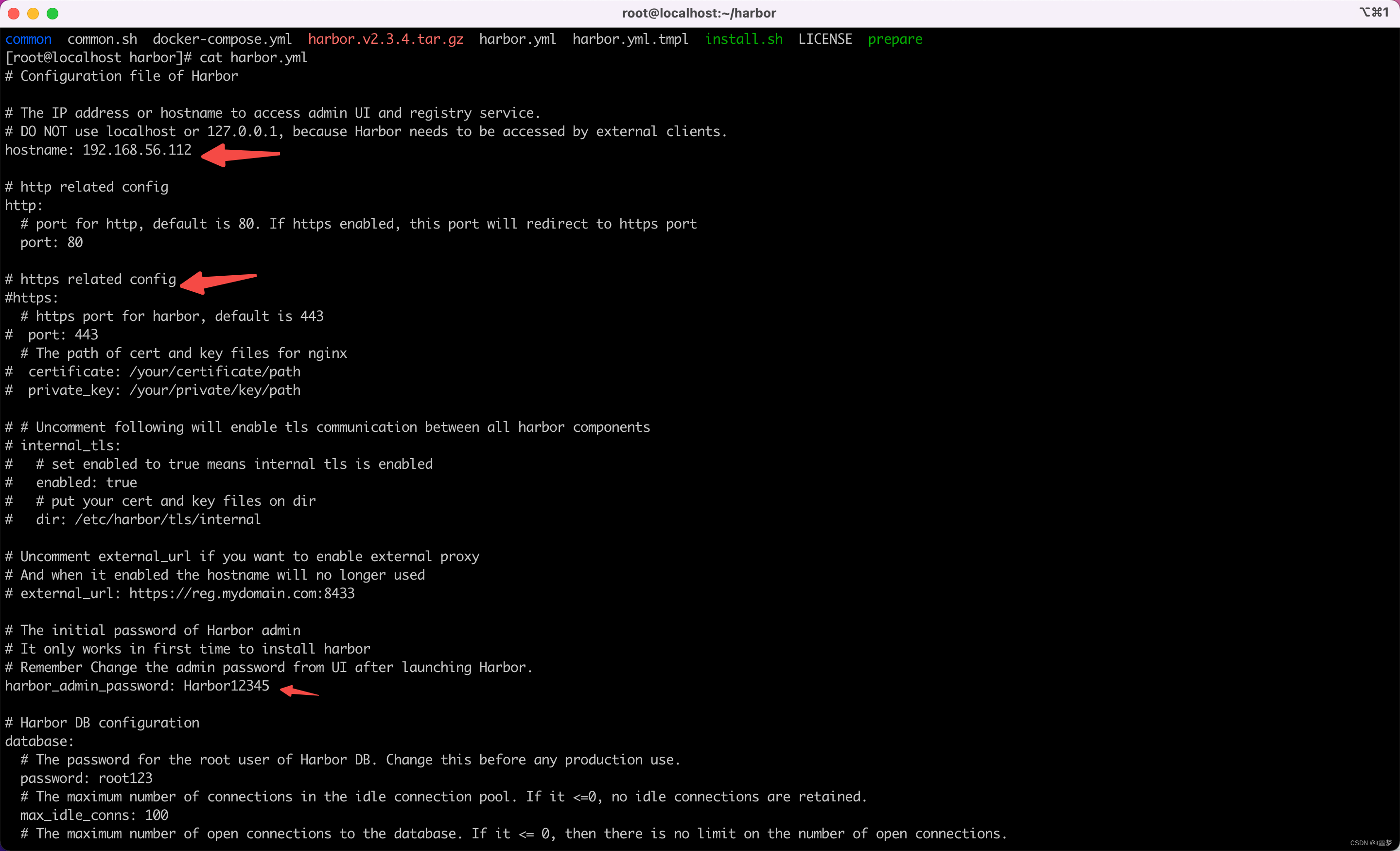
- 启动Harbor
./install.sh -
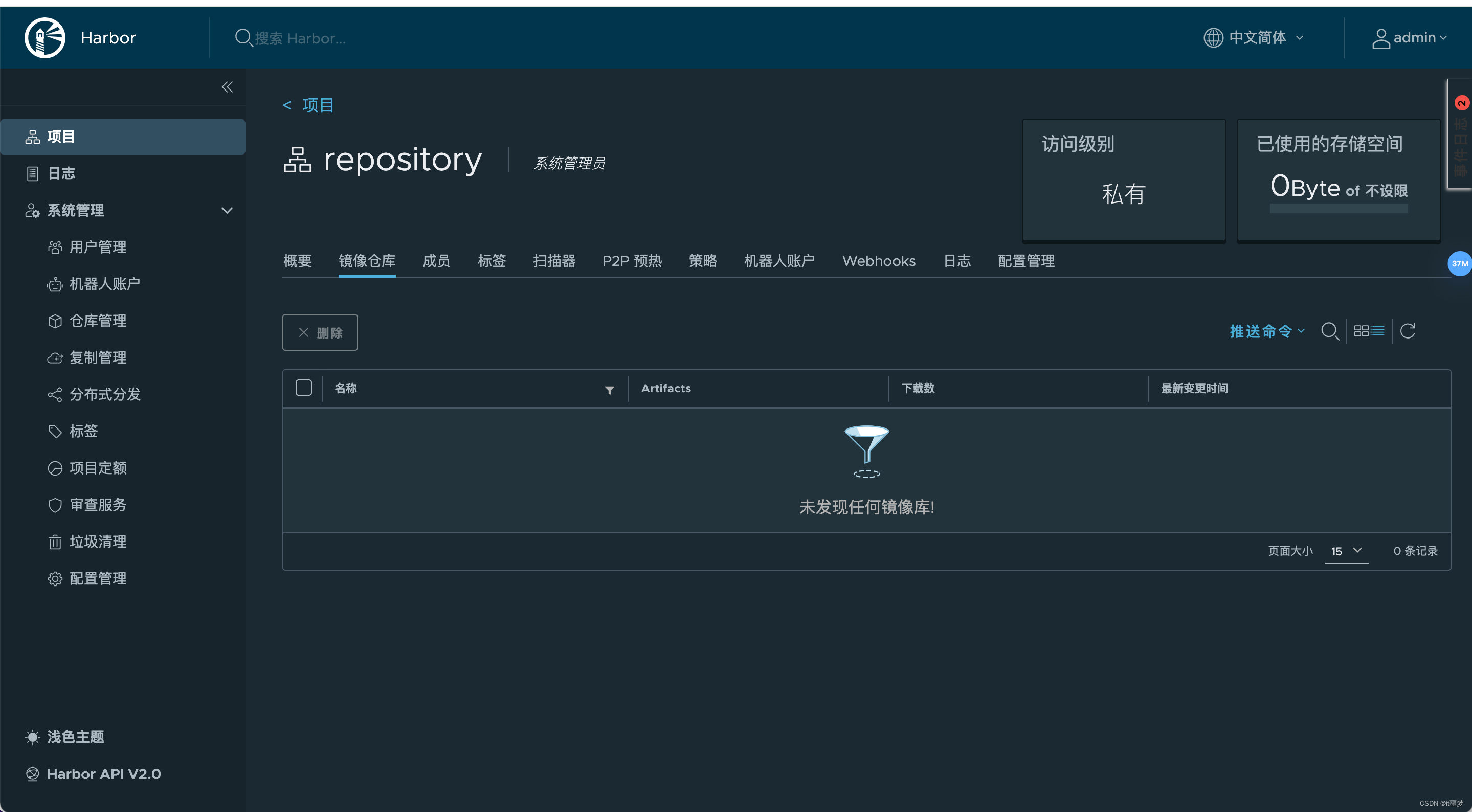
发布镜像到Harbor
-
修改镜像名称
名称要求:harbor地址/项目名/镜像名:版本docker tag arthas-study:v1.0.0 192.168.56.112:80/repository/arthas-study:v1.0.0
-
修改daemon.json,支持Docker仓库,并重启Docker
{
"registry-mirrors": [
"https://dockerhub.azk8s.cn",
"https://docker.mirrors.ustc.edu.cn",
"https://registry.docker-cn.com"
],
"insecure-registries": ["192.168.56.112:80"]
}
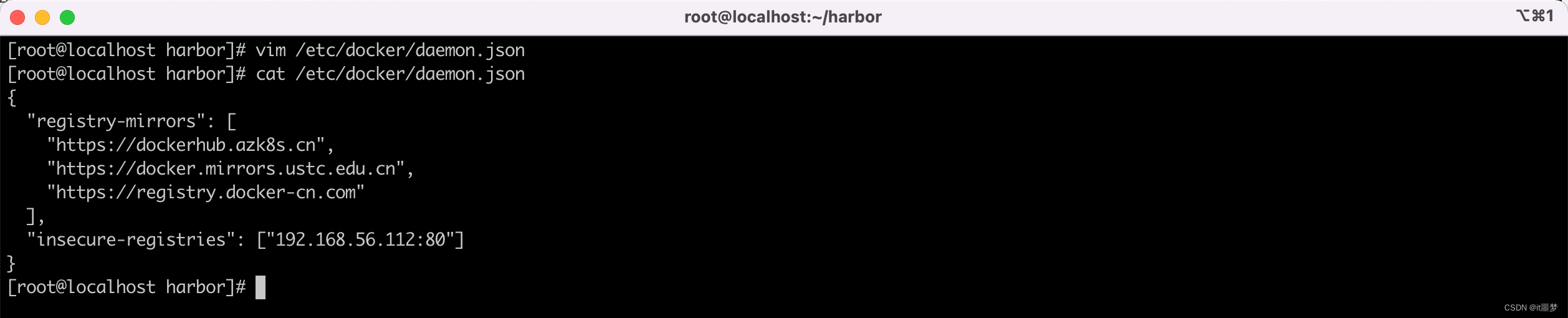
-
设置登录仓库信息
docker login -u admin -p Harbor12345 192.168.56.112:80

- 推送镜像到Harbor

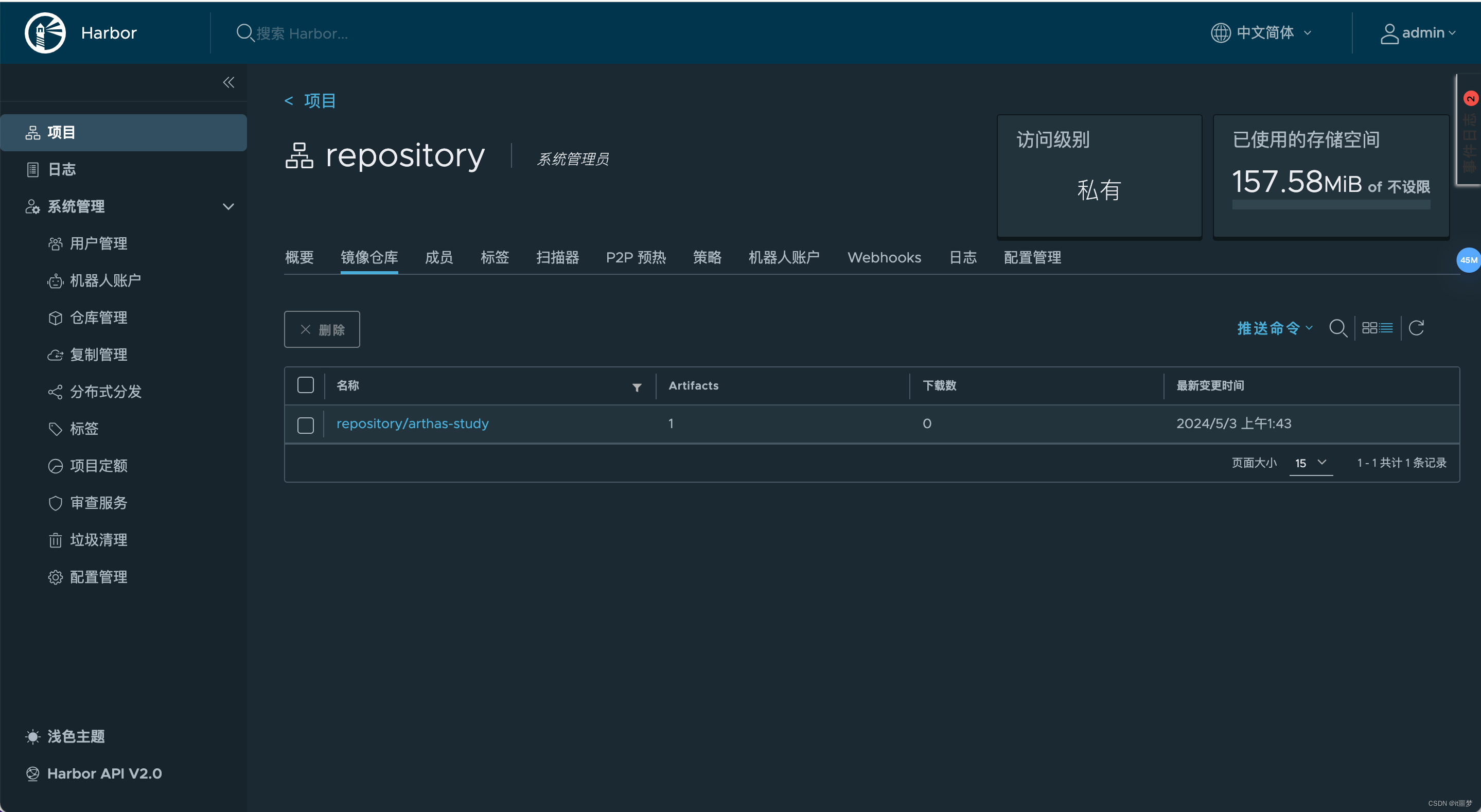
从Harbor拉取镜像
跟传统方式一样,不过需要先配置/etc/docker/daemon.json文件
{
"registry-mirrors": [
"https://dockerhub.azk8s.cn",
"https://docker.mirrors.ustc.edu.cn",
"https://registry.docker-cn.com"
],
"insecure-registries": ["192.168.56.112:80"]
}
docker pull 192.168.56.112:80/repository/arthas-study:v1.0.0
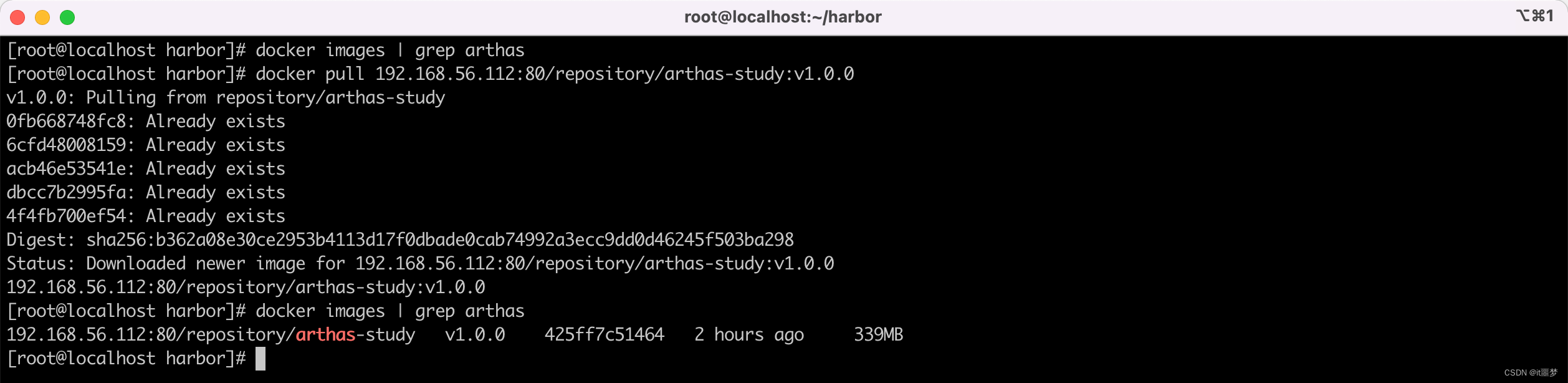
Jenkins容器使用宿主机Docker
构建镜像和发布镜像到harbor都需要使用到docker命令。而在Jenkins容器内部安装Docker官方推荐直接采用宿主机带的Docker即可。
设置Jenkins容器使用宿主机Docker
- 设置宿主机docker.sock权限:
sudo chown root:root /var/run/docker.sock
sudo chmod o+rw /var/run/docker.sock
- 添加数据卷
version: "3.1"
services:
jenkins:
image: jenkins/jenkins
container_name: jenkins
ports:
- 8080:8080
- 50000:50000
volumes:
- ./data/:/var/jenkins_home/
- /usr/bin/docker:/usr/bin/docker
- /var/run/docker.sock:/var/run/docker.sock
- /etc/docker/daemon.json:/etc/docker/daemon.json
添加构建操作
cd /var/jenkins_home/workspace/test/
git checkout $release
/var/jenkins_home/maven/bin/mvn package
mv target/*.jar docker/
docker build -t demo:$release docker/
docker login -u admin -p Harbor12345 192.168.56.112:80
docker tag demo:$release 192.168.56.112:80/repository/demo:$release
docker push 192.168.56.112:80/repository/demo:$release
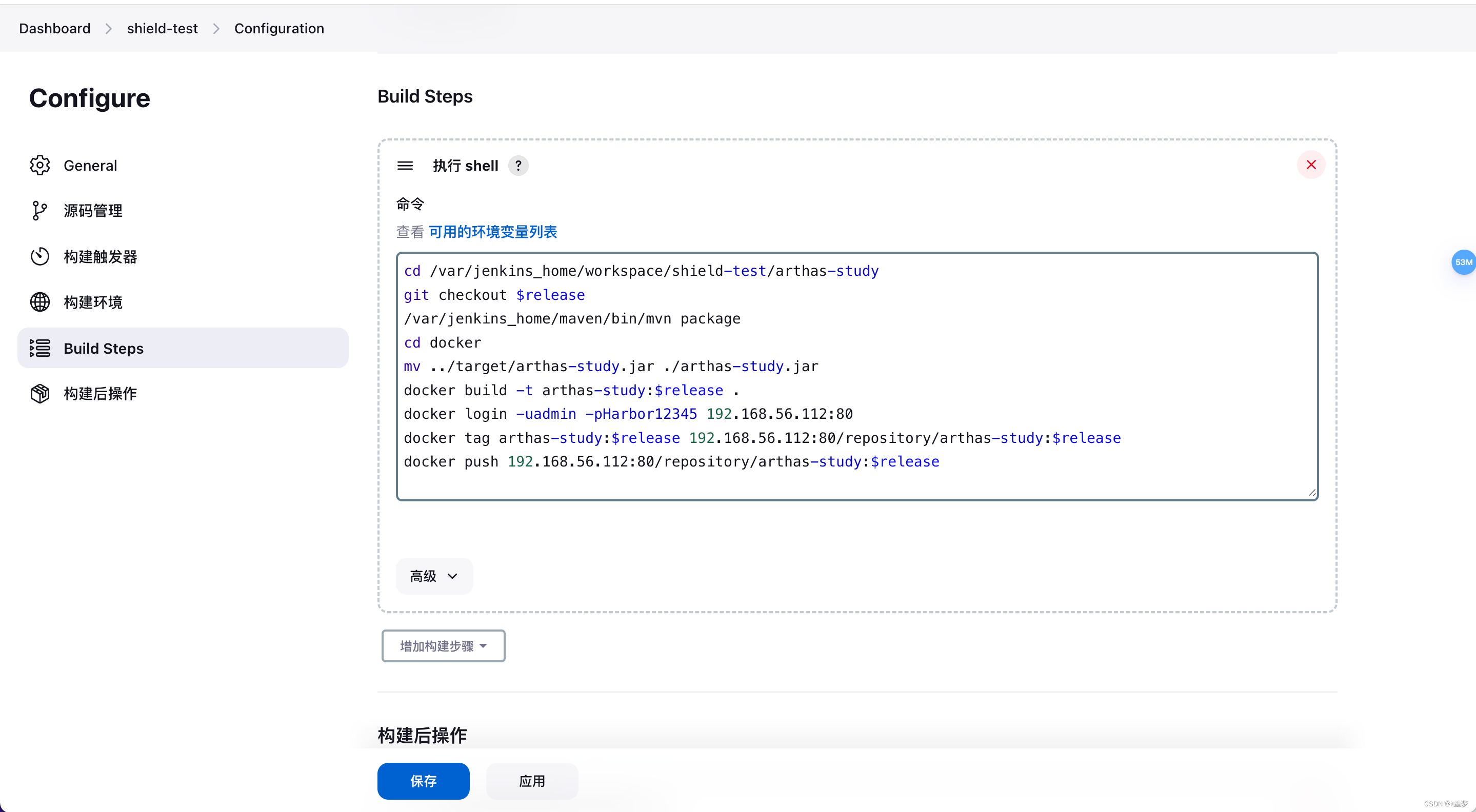
编写部署脚本
部署项目需要通过Publish Over SSH插件,让目标服务器执行命令。为了方便一次性实现拉取镜像和启动的命令,推荐采用脚本文件的方式。
添加脚本文件到目标服务器,再通过Publish Over SSH插件让目标服务器执行脚本即可。
- 编写脚本文件,添加到目标服务器
harbor_url=$1
harbor_project_name=$2
project_name=$3
tag=$4
port=$5
host_port=$6
imageName=$harbor_url/$harbor_project_name/$project_name:$tag
containerId=`docker ps -a | grep ${project_name} | awk '{print $1}'`
if [ "$containerId" != "" ] ; then
docker stop $containerId
docker rm $containerId
echo "Delete Container Success"
fi
imageId=`docker images | grep ${project_name} | awk '{print $3}'`
if [ "$imageId" != "" ] ; then
docker rmi -f $imageId
echo "Delete Image Success"
fi
docker login -u root -p Harbor12345 $harbor_url
docker pull $imageName
docker run -d -p $host_port:$port --name $project_name $imageName
echo "Start Container Success"
echo $project_name
并设置权限为可执行
chmod a+x deploy.sh

该路径应该为/usr/bin 目录
配置构建后操作部署应用
deploy.sh 192.168.56.112:80 repository arthas-study 1.0.0 8080 8888

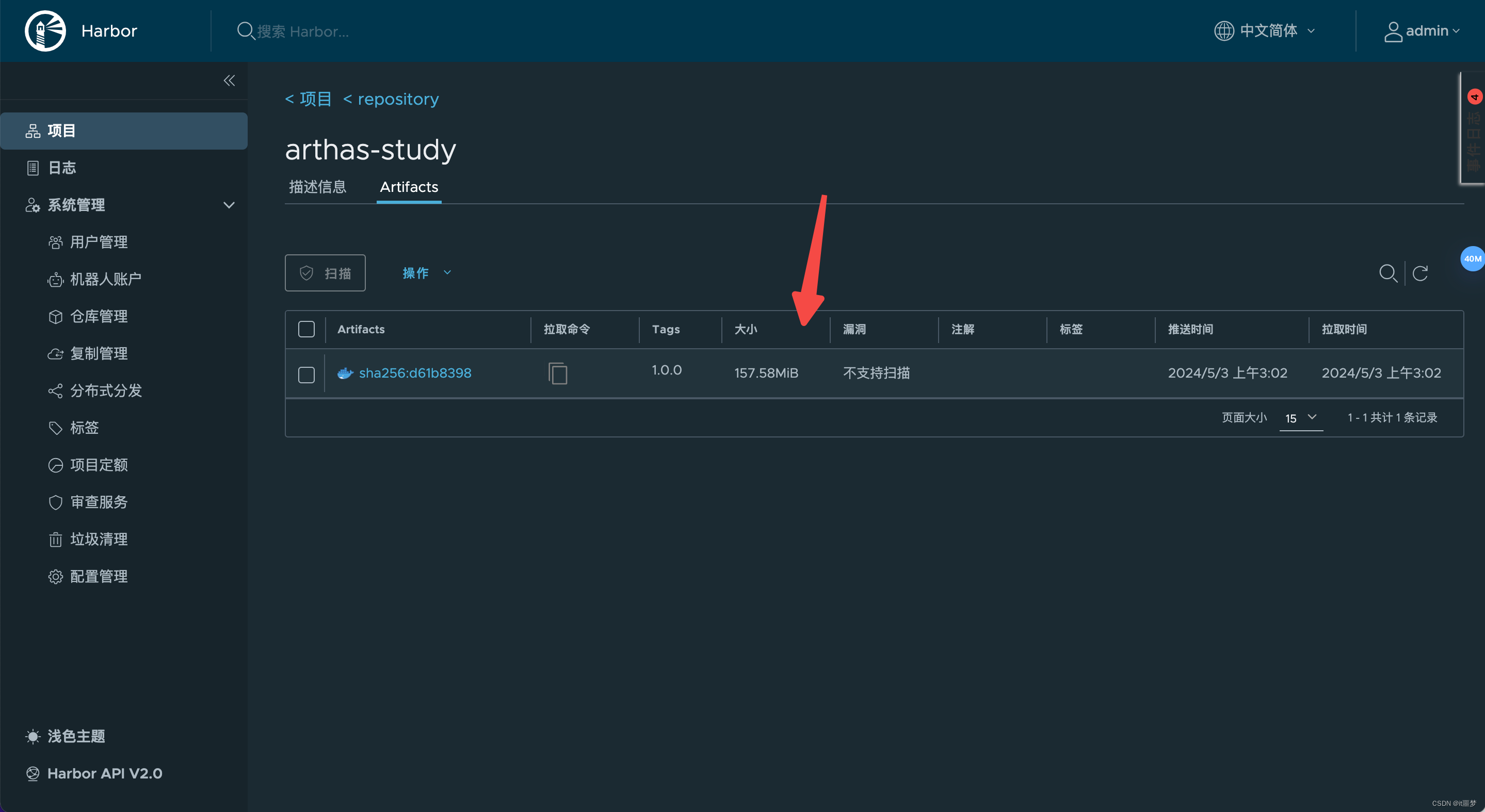

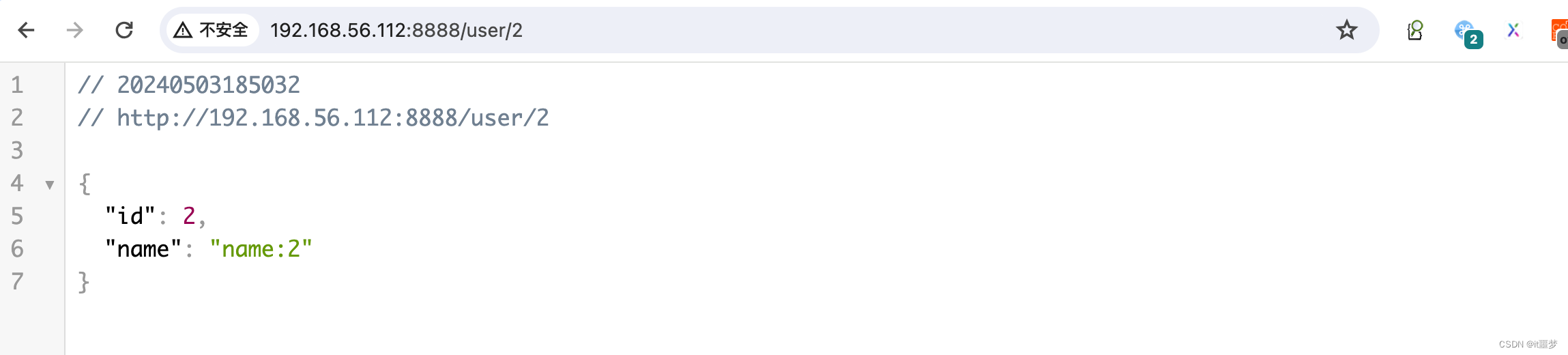





















 473
473











 被折叠的 条评论
为什么被折叠?
被折叠的 条评论
为什么被折叠?








